Руководство по удалению фона с изображения в Google Slides
Вы когда-нибудь получали идеальное изображение для презентации Google Slides, но отвлекались на грязный фон? Что ж, вы не одиноки. Поскольку не у всех есть навыки редактирования, вы задаетесь вопросом, можно ли удалить фон с изображений в Google Slides. Хорошие новости? Удалить фон изображения в платформе просто! В этом руководстве вы увидите, как удалить фон в Google Slides и другой способ, который сделает изображение прозрачным, не требующий никакого опыта.
Список руководств
Как удалить фон с картинки в Google Slides Используйте онлайн-средство для удаления фона, чтобы сделать изображение прозрачным для Google Slides Какой способ выбрать для удаления фона на фотографииКак удалить фон с картинки в Google Slides
Удаление фона с изображения в Google Slides, похоже, требует стороннего приложения, но благодаря Google Workspace Labs вы теперь можете воспользоваться его функциями ИИ в Google Slides, чтобы сделать этот процесс. Независимо от того, хотите ли вы очистить проект или создать креативный дизайн для своих слайдов, инструменты ИИ от Google могут упростить задачу.
Google Workspace Labs идеально подходит для вырезания логотипов, портретов или чего-либо, что вы хотите выделить без визуальных отвлекающих факторов. Хотя результат может немного отличаться, он выполняет работу достаточно хорошо для повседневного использования. Вот как он работает для удаления фона с изображений в Google Slides:
Шаг 1. Перейдите в презентацию Google Slides, с которой вы работаете, затем перейдите к слайду, на котором будет размещена картинка. Здесь нажмите меню «Вставка» выше и выберите «Изображение», затем определите местоположение вашего изображения. Загрузите с компьютера, выполните поиск в Интернете, Диск и т. д.
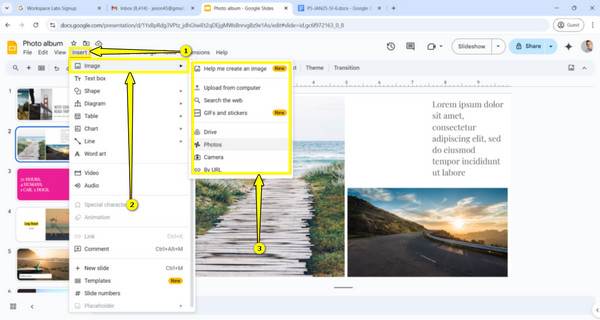
Шаг 2. Нажмите на изображение, затем щелкните правой кнопкой мыши и выберите «Редактировать изображение» в боковом меню. Либо дважды щелкните изображение, чтобы получить доступ к параметрам редактирования.
Шаг 3. В меню редактирования изображений найдите и выберите опцию «Удалить фон». После этого инструмент автоматически проанализирует изображение и сотрет фон. Позже проверьте изображение, чтобы убедиться, что фон удален полностью и четко.
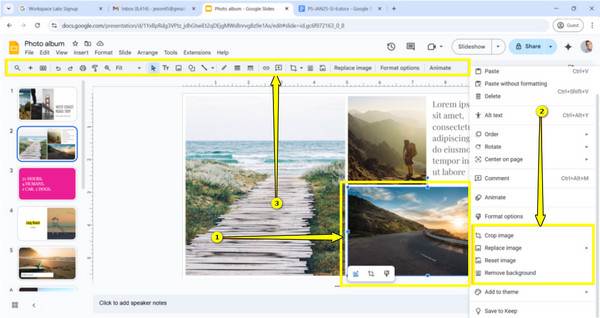
Используйте онлайн-средство для удаления фона, чтобы сделать изображение прозрачным для Google Slides
Независимо от того, работаете ли вы над проектом или бизнес-презентацией, четкие визуальные эффекты имеют большое значение. Изображение с чистым фоном может помочь вашим слайдам выглядеть современно и профессионально. Так что, если вы считаете, что инструменты искусственного интеллекта Google не удаляют фон с изображения в Google Slides, используйте AnyRec Бесплатное удаление фона онлайн Вместо этого. Все, что вам нужно сделать, это загрузить свое изображение, а ИИ позаботится об остальной магии. Регистрация не требуется, и это инструмент без водяных знаков, так что вы можете полностью наслаждаться устранение черного фона изображения, будь то портрет, логотип или фотографии продукта.
Функции:
- Абсолютно бесплатный онлайн-инструмент для удаления фона, который 100% безопасен.
- Можно создать прозрачный/цветной фон для личного и коммерческого использования.
- Благодаря искусственному интеллекту он за считанные секунды распознает фон и стирает его.
- Регулируемый размер кисти и возможность увеличения/уменьшения масштаба для точного удаления.
Шаг 1. Откройте ваш любимый веб-браузер и найдите AnyRec Бесплатное удаление фона онлайн, затем нажмите кнопку «Загрузить изображение», чтобы выбрать фотографию. Или просто перетащите выбранную фотографию прямо на страницу.
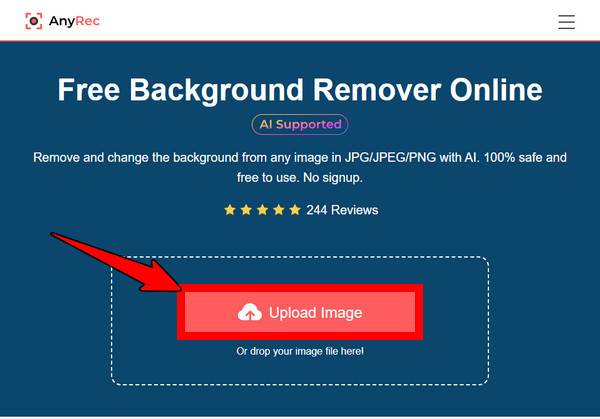
Шаг 2. После загрузки инструмент сразу же приступит к работе. Всего через несколько секунд вы увидите обработанное изображение без фона. Вы увидите исходную и прозрачную версии рядом.
Нужно подчистить края? Используйте инструмент «Кисть», чтобы подкорректировать оставшиеся области вокруг объекта.
Шаг 3. Если вы довольны тем, как это выглядит, нажмите кнопку "Загрузить", чтобы сохранить ваше новое изображение с удаленным фоном на вашем компьютере. Теперь оно готово для использования в ваших слайдах! Вы можете далее изменить фон картинок с онлайн-продуктами AnyRec.
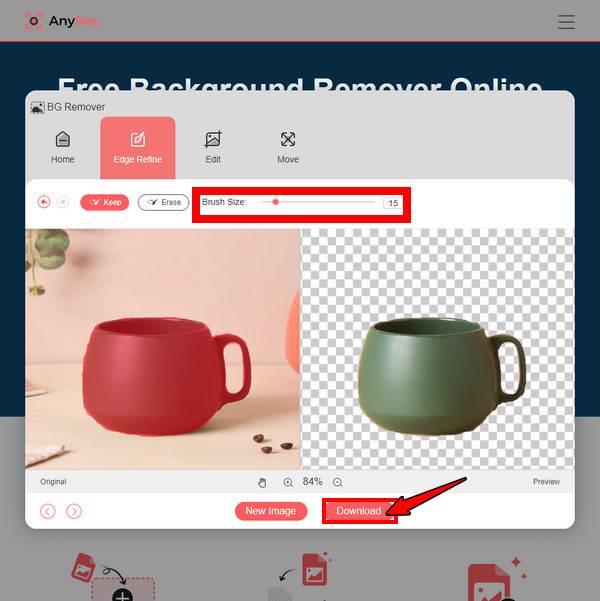
Какой способ выбрать для удаления фона на фотографии
Из этих двух способов удаления фона в Google Slides, какой из них идеально подходит для вашего визуального контента? Хотя эти два могут мгновенно улучшить общий вид ваших Google Slides, один выделяется с точки зрения простоты использования, скорости загрузки, дополнительных функций и многого другого.
Чтобы помочь вам решить, какой способ сделать изображение прозрачным в Google Презентациях, ниже приведена сравнительная таблица Google Workspace Labs и AnyRec Free Background Remover Online:
| Функции | Лаборатории Google Workspace | AnyRec Бесплатное удаление фона онлайн |
| Платформа | Встроено в Google Slides | Онлайн-инструмент |
| Простота использования | Удаление фона одним щелчком мыши | Предлагает простой процесс загрузки и удаления |
| Доступ | Только для пользователей Workspace Labs онлайн | Это абсолютно бесплатно для всех, кому нужно удалить фон онлайн. |
| Точность | Хорошо, но результаты могут отличаться, так как это все еще экспериментальный проект. | Полностью точен и лучше всего подходит для удаления четкого объекта и фона. |
| Формат вывода | Прямо на ваш слайд | Загружаемый PNG на ваш компьютер |
| Возможности редактирования | Базовый вырез ИИ | Автоматическое удаление фона с помощью регулируемого размера кисти |
| Идеально подходит для | Пользователи Google Slides в Labs, которым нужно быстрое решение без загрузки чего-либо | Всем, кому нужен быстрый и бесплатный способ удалить фон, не влияя на качество |
Заключение
Независимо от того, создаете ли вы презентацию или школьный проект, необходимость удалить фон с изображения в Google Slides может улучшить внешний вид вашей работы. С помощью простых, но эффективных способов, предоставляемых Google Workspace Labs, вы можете быстро удалить фон в Google Slides. Однако для большего контроля и более качественных результатов выделяется последний вариант, AnyRec Free Background Remover Online. Его скорость, удобство и впечатляющие результаты ИИ делают его, несомненно, идеальным решением для того, чтобы сделать изображение прозрачным и подготовить презентацию Google Slides.



